アップグレードが行けそうと確認したので、早速追加購入
前回、アップグレードが出た!と狂喜乱舞し、では36ヶ月分をチャージするべくAmazonに突撃しました!
ところが意外とスンナリ行かなかったポイントがありましたのでその点を書いていきます。

今回はライセンス購入時の注意事項について書いていきます。
アップグレードできるか確かめたい方は、12ヶ月分だけ購入して試した「1.お試し購入編」を御覧ください。
また、既にプリペイド購入済みでアップグレードに不安のある方は「3.アップグレード編」にお進みください。
XBOX Live Gold を追加購入
前回、既に12ヶ月分はチャージ済みとしていましたので、最大36ヶ月にするためには24ヶ月分のプリペイドを購入する必要があります。
XBOX Live Goldのプリペイドは最大でも12ヶ月分となっており、24ヶ月分を購入するためには12ヶ月分のプリペイドを2つ購入します。
今回は同じ商品を2つ同時に購入する形で購入しました。
2つ買うと、時間がかかる?
同時購入できるのは2つまでとなっています。(個数が最大でも2つまででしか選択できない)
ネットでは「2つ同時に買ったほうが時間がかかった」という話が散見されますが、私の場合は
1つも2つでもどちらも多少時間がかかった
と思います。
「オンライン発行なのでメール開けたらもう届いていた…」というスピード感ではないので落ち着いて対応しましょう。

私の場合には1~2時間くらい経って確認したら届いていたという感じです。
2回目購入は深夜だったので寝て起きたら来ていましたが、メールの時刻としては同じくらいの時間で届いているようでした。
メール文面の違い
1つだけ購入した場合と2つ同時に購入した場合で通知メールの内容が微妙に違っておりちょっと焦る場面がありました。
落ち着いていれば問題ないのですが、裏技的な買い方をしているので後ろめたい気持ちがあったためかちょっと焦ったのでその点を記載しておきます。
1回目の表示(1つ購入の場合)
メール本文に直接「XBOX.comでコードを使う」のリンクが表示されています。

このリンクをクリックするとコードを入力した状態で認証画面に切り替わります。

以後は、画面の指示に従って進めば無事に完了です。

すごく簡単!
2回目の表示(2つ同時購入の場合)
メール本文には「コンテンツにアクセス」というリンクが設定されています。
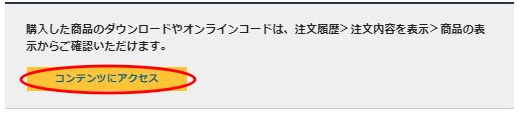
「1回目と違うけど、表記違うだけでしょ」とクリックすると、Amazonの注文履歴の画面に切り替わりました。
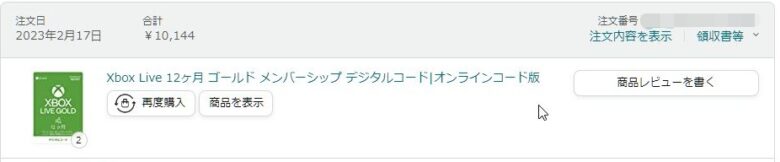

ありゃ、どうやってコード使うの???
しかし、よく見直してみるとリンクの上にちゃんと説明が。

この通りに操作すればちゃんとライセンスコードの画面を表示することができました!
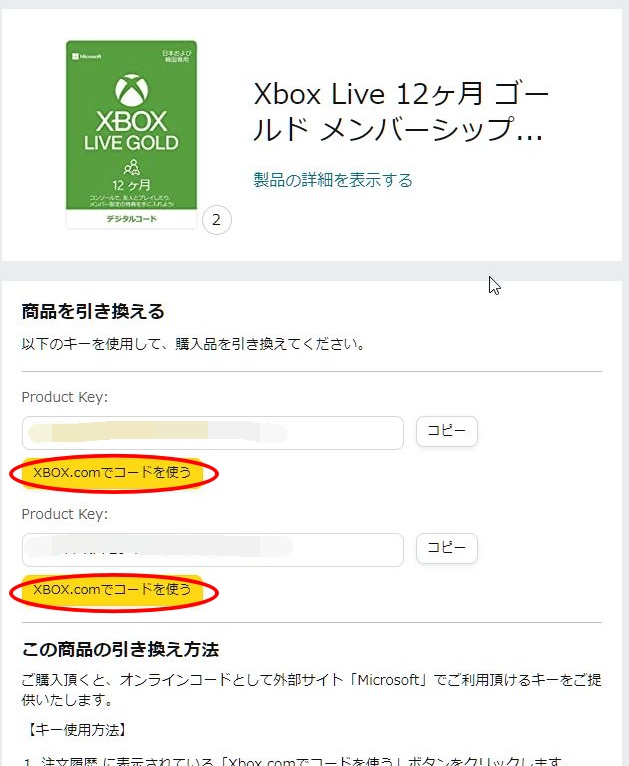
こちらには「XBOX.comでコードを使う」が表示されています。
後は一つずつ1回めと同じように有効化していきましょう。
購入の結果
有効期限が3年先になりました!
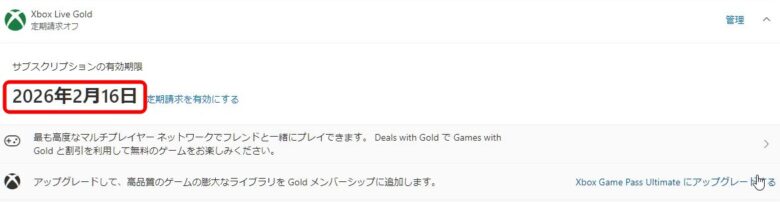

やっとここまできた!
あとはUltimateにアップグレードすれば完璧!
その3「アップグレード編」に続く
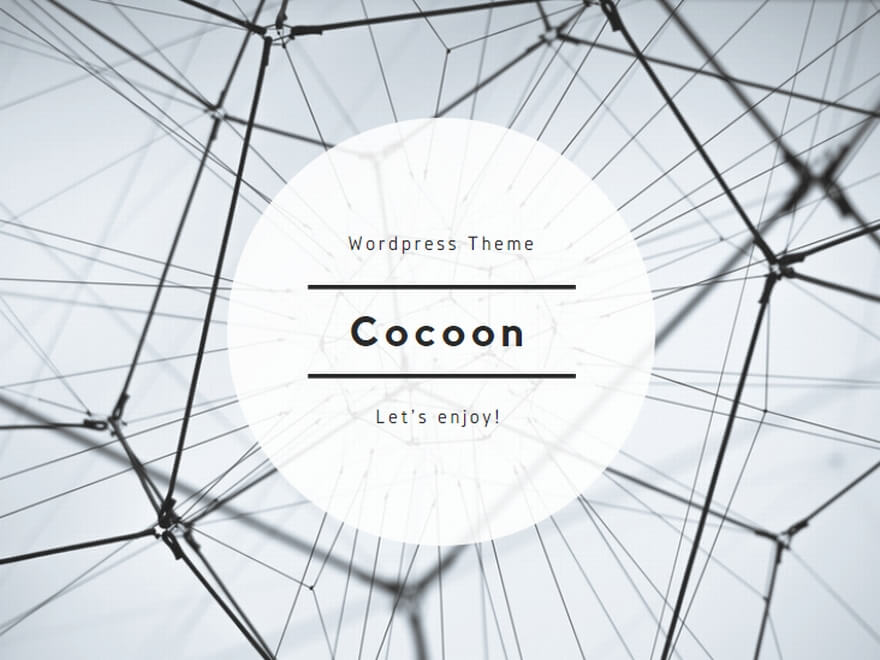


コメント